MODULE DE RESERVATION DANS LES FORMULAIRES
Module de réservation dans les formulaires
Réservation d’un créneau depuis un formulaire :
La réservation lié à un planning est gérée dans Shapper par un
contenu de type « Réservation ». Ce contenu affiche une liste de créneaux disponibles et permet au mobinaute de réserver un créneau.
Le but de cette fonctionnalité est de lier les réservations avec les formulaires. Cela va permettre de gérer des créneaux pour le click and collect par exemple, via le formulaire de la boutique.
La configuration des créneaux de formulaire se décompose en 3 étapes :
Etape 1 : Configurer un planning
Dans le back office, dans la section Plannings/Plannings, il faut créer un sous planning. Ce sous planning va contenir toutes les réservations (sous forme d’évènement classiques)
Etape 2 : Configurer un masque de réservation
Dans le back office, dans la section Plannings/Masques de réservation, il faut ajouter un masque.
On va définir :
- Un nom au masque : Ne sera pas affiché dans l’app
- Un planning lié : Sélectionner le planning précédemment créé afin detransmettre les réservations au planning.
- Un Template d’évenement : Ne rien choisir
- Une période d’activité du masque : Période pendant laquelle le masque est disponible (si on parle d’une boutique c’est la période pendant laquelle la boutique rend le click and collect disponible)
- Une plage horaire de réservation : Sur une journée, plage de disponibilité (Si on parle d’une boutique on définit généralement les horaires d’ouverture)
- Un délai minimum (en h) avant réservation : (Il peut valoir 0) C’est la marge entre le moment où est fait la réservation et le premier créneau disponible. (Si on parle d’une boutique c’est généralement quelques heures, cela représente le temps nécessaire à la préparation de la commande)
- Une durée (en h) des créneaux : Durée d’un créneau (Si on parle d’un médecin cela représente le temps de la consultation)
- Un intervalle (en h) entre les créneaux : (Il peut valoir 0) Durée de latence entre 2 créneaux.
Etape 3 : Lier le masque au formulaire
Dans le formulaire souhaité (Boutique ou Classique) il faut créer un nouveau champ de type « Réservation ».
Dans la section « Cible » du champ il faut sélectionner le masque de réservation voulu.
Dans l'application mobile :
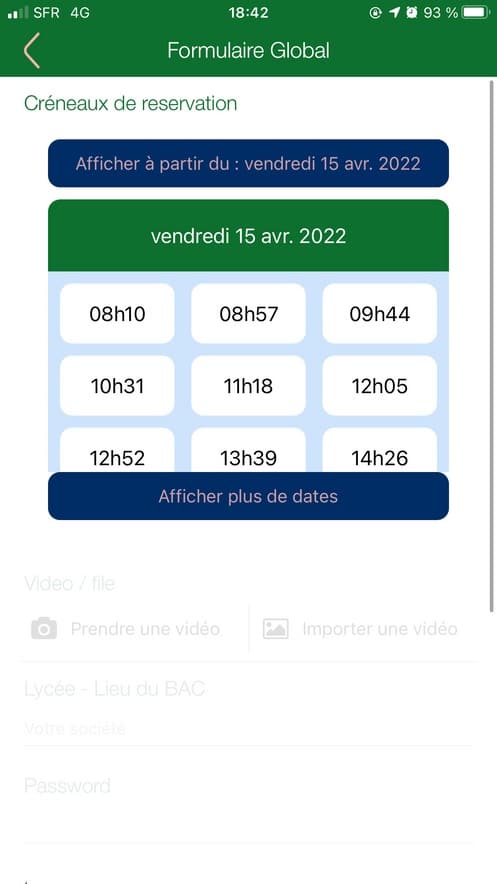
Sur la première ligne (en bleue) il est possible de changer la première date.
Le cadre où apparaît les heures est scrollable.
Sur la seconde ligne (en bleue) il est possible de récupérer plus de jours disponibles (3 par 3).